如何快速测量图形之间两点距离?
相信不少伙伴在CAD图片绘制的过程中,经常会碰到需要计算两个点之间的距离的问题,今天小编就以测量两点之间的距离为例,一步教你测量图形的距离!
CAD测量命令应用实例:
首先,打开中望 CAD软件,在菜单栏中依次选择【工具】—【查询】—【距离】。或者在命令行输入中望CAD快捷测量命令:DIST
如下图所示:
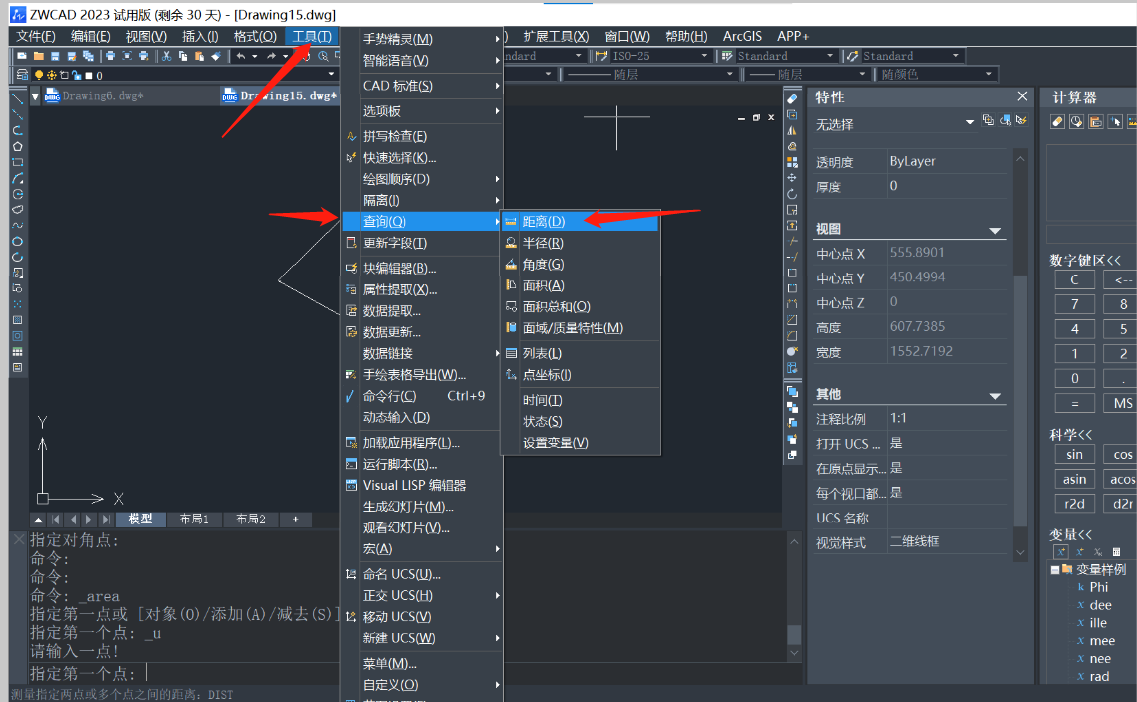
执行命令后根据命令行提示在图纸中指定需要测量的两点(选择多个点后,连续拾取多个点进行距离查询,查询显示的结果为距离的总和)。指定起点和终点之后,命令行便会显示计算结果:距离=测量值,XY平面中的倾角=测量值,与XY平面的夹角=测量值,X增量=测量值,Y增量=测量值,Z增量=测量值。(计算如下图所示)
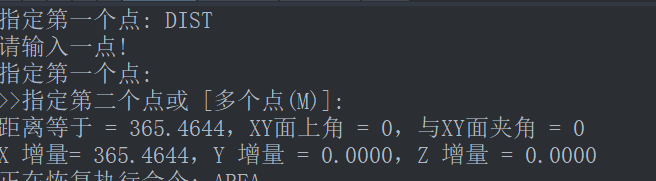
需要注意的是:如果指定的第一点也是 DIST 命令指定的第一点,则圆弧在起点与过第一点的水平直线相切,如果在指定该段圆弧之前已经指定了直线段或圆弧段,则该段圆弧在起点处与上一段直线段或圆弧段相切。
推荐阅读:国产CAD
推荐阅读:CAD下载
·定档6.27!中望2024年度产品发布会将在广州举行,诚邀预约观看直播2024-06-17
·中望软件“出海”20年:代表中国工软征战世界2024-04-30
·2024中望教育渠道合作伙伴大会成功举办,开启工软人才培养新征程2024-03-29
·中望将亮相2024汉诺威工业博览会,让世界看见中国工业2024-03-21
·中望携手鸿蒙生态,共创国产工业软件生态新格局2024-03-21
·中国厂商第一!IDC权威发布:中望软件领跑国产CAD软件市场2024-03-20
·荣耀封顶!中望软件总部大厦即将载梦启航2024-02-02
·加码安全:中望信创引领自然资源行业技术创新与方案升级2024-01-03
·玩趣3D:如何应用中望3D,快速设计基站天线传动螺杆?2022-02-10
·趣玩3D:使用中望3D设计车顶帐篷,为户外休闲增添新装备2021-11-25
·现代与历史的碰撞:阿根廷学生应用中望3D,技术重现达·芬奇“飞碟”坦克原型2021-09-26
·我的珠宝人生:西班牙设计师用中望3D设计华美珠宝2021-09-26
·9个小妙招,切换至中望CAD竟可以如此顺畅快速 2021-09-06
·原来插头是这样设计的,看完你学会了吗?2021-09-06
·玩趣3D:如何使用中望3D设计光学反光碗2021-09-01
·玩趣3D:如何巧用中望3D 2022新功能,设计专属相机?2021-08-10
·CAD中套用图框的相关知识介绍2017-12-06
·CAD修改修订云线颜色2016-10-26
·如何统计CAD中块的数量2021-11-15
·CAD中选择图形的方法2020-08-25
·CAD常用功能:正多边形命令POLYGON2021-06-25
·CAD在块里面的文字高度怎么编辑2023-10-13
·如何不显示CAD中插入的PDF参考底图边框?2024-07-15
·使用CAD中工具选项板创建图库怎么操作?2024-01-10














